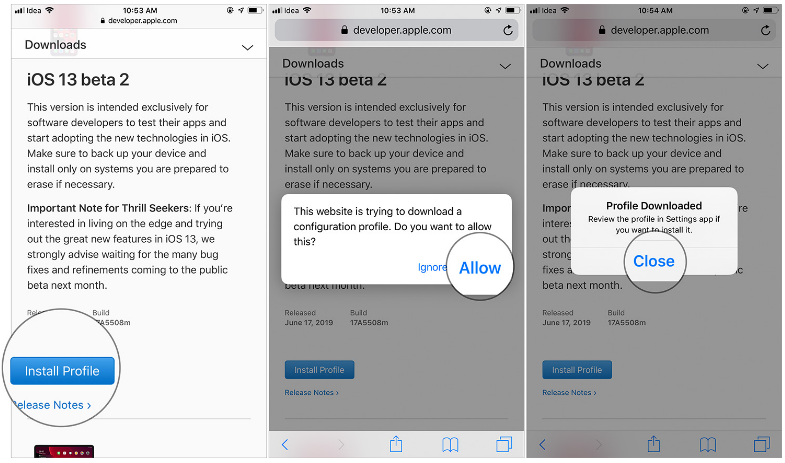Bolehkah Anda Meningkatkan Windows 7 Ke Windows 10 Tanpa Kehilangan Data?
Anda boleh menaik taraf dari Windows 7 ke Windows 10 secara percuma (tanpa kos) menggunakan pilihan peningkatan di tempat tanpa kehilangan data atau fail anda. Daripada mengeluarkan peranti anda dengan bersih. Anda juga dapat melakukan tugas ini melalui Media Creation Tool, bahwa Anda tidak hanya menggunakannya untuk Windows 7 tetapi juga untuk perangkat yang menjalankan Windows 8.1.
Walau bagaimanapun, sebelum anda menaik taraf, anda ingin memastikannya periksa sekurang-kurangnya keperluan perkakasan minimum untuk mengesahkan keserasiannya. Atau anda perlu membeli lesen Windows 10 dan buat sandaran penuh jika anda mahu rollback. Anda juga mahu melaksanakan model terbaru OS PC anda. Sekiranya anda memerlukan Windows 7 Service Pack 1. Sekiranya anda tidak mempunyai kemas kini ini pada sistem anda, maka muat turun dari di sini .
lumpuhkan bar muat turun chrome
Anda perlu menyahpasang perisian apa pun, seperti perisian keselamatan, antivirus, dan program pihak ketiga lama yang mungkin melindungi anda daripada menaik taraf ke Windows 10. Juga, anda perlu memutuskan sebarang perkakasan yang disambungkan ke peranti. Ini termasuk telefon bimbit, kamera, cakera keras luaran, pencetak, dan periferal USB lain untuk mengabaikan masalah.
Dalam artikel ini, anda akan mempelajari arahan untuk menaik taraf ke Windows 10 dari Windows 7 memastikan anda tidak menghadapi masalah semasa pemasangan. Tetapi sebelum kita melangkah lebih jauh, lihat ulasan ringkasnya!
Mengapa Microsoft Menyokong Windows 7?

Kita semua tahu bahawa Microsoft mempunyai Dasar Gaya Hidup Tetap untuk banyak produknya. Untuk setiap varian sistem operasinya, syarikat ini menawarkan sokongan sekurang-kurangnya 10 tahun. Ia merangkumi minimum 5 tahun sokongan arus perdana yang diikuti oleh 5 tahun sokongan lanjutan. Mereka berdua mempunyai program atau kemas kini keselamatan dan lain-lain.
Windows 7 dilancarkan pada Oktober 2009. Jadi, kitaran hidupnya selama 10 tahun telah hampir berakhir. Windows 10 dilancarkan pada tahun 2015, dan sokongan tambahan untuk varian terbaru sistem operasi akan berakhir pada tahun 2025.
Windows 7 Akan Berhenti Berfungsi Atau Tidak:
PC Windows 7 anda akan tetap berfungsi, tetapi Microsoft tidak dapat memberikan kemas kini atau penyelesaian keselamatan, atau sokongan teknikal untuk masalah apa pun - membiarkan PC anda berisiko lebih besar daripada perisian hasad atau virus yang mungkin beredar untuk mengambil keuntungan dari kesalahan yang ditemui kemudian .
Adakah Anda Ingin Beralih Ke Windows 10?
Nah, itu adalah pilihan anda tidak ada yang dapat memaksa anda untuk menaik taraf dari Windows 7 keWindows 10. Btetapi bagus untuk melakukannya - sebab utama adalah keselamatan. Tanpa kemas kini keselamatan, anda membahayakan PC anda - sangat berbahaya, kerana banyak virus menyasarkan peranti Windows.
Juga, Windows 10 mempunyai banyak alat keselamatan terbina dalam. Ia termasukWindows Defender Antivirusmelindungi daripada virus dan perisian intip di aplikasi, e-mel, awan, dan web. Selain itu,Windows Hellomenawarkan pilihan log masuk tanpa kata laluan untuk membuka kunci peranti anda melalui muka atau pembaca cap jari.
Windows 10 Adakah Buggy Atau Tidak?
Sebilangan orang beralih kerana laporan mengenai pelbagai bug pada model Windows 10. sebelumnya tetapi Microsoft telah melakukan banyak pengubahsuaian terhadap pendekatan kemas kini bermula dengan pelancaran Mei 2019. Ia merangkumi peluncuran yang lebih perlahan dengan ujian tambahan, lebih banyak pilihan untuk menjeda kemas kini, dan banyak pendedahan mengenai masalah yang diketahui. Banyak masalah adalah kerana kemas kini sering berlaku.
Perbezaan b / w Windows 7 atau 10:

Daripada sekumpulan alat keselamatan, Windows 10 menawarkan banyak ciri. Salah satunya ialahAplikasi Telefon anda, yang membolehkan anda mengakses mesej, pemberitahuan, dan aplikasi di telefon bimbit menggunakan komputer anda - sama dengan ciri Kesinambungan Apple. Ciri yang dikenali sebagaiPanggilanmembolehkan anda membuat dan menjawab panggilan Android di komputer anda. Bukan hanya ini tetapi juga ciri imlak yang membolehkan anda mencatat idea dengan mudah.
Juga, pembantu digital MS Cortana terdapat pada PC Windows 10. Sistem operasi juga terintegrasi dengan lebih baik denganMicrosoft OneDrivedan banyak alat cloud yang lain.
Walau bagaimanapun, baru-baru iniKemas kini Windows 10 November 2019merangkumi beberapa ciri terkini seperti mengubah notifikasi yang menjadikannya lebih mudah untuk dikendalikan atau dikonfigurasi dari aplikasi atau laman web. Ia juga menyediakan kemampuan untuk membuat acara dari Kalendar flyout di Taskbar, dan bukannya membuka aplikasi.
Selain varian OS yang lebih lama, Windows 10 juga menawarkan kemas kini automatik secara lalai, hanya untuk memastikan sistem lebih selamat. (Anda boleh mematikannya jika anda mahu, dengan beralih ke Tetapan Kemas Kini Windows> Pilihan Lanjutan dan mengubah dari Automatik ke pilihan lain di menu lungsur.)
Langkah Meningkatkan Dari Windows 7 Ke Windows 10:

Sekiranya anda ingin menaik taraf ke Windows 10 dari Windows 7, gunakan arahan berikut:
Langkah 1:
Pada mulanya, muat turun atau pasang Alat Pembuatan Media dari Microsoft .
tingkap alternatif kecil
Nota: Sekiranya anda mempunyai model Internet Explorer yang lebih awal, anda tidak dapat mengakses laman web muat turun MS. Sekiranya demikian, anda ingin menggunakan penyemak imbas web lain seperti Google Chrome.
Langkah 2:
Ketik Muat turun alat sekarang butang dan simpan pemasang pada PC anda.
Langkah 3:
Ketik dua kali pada MediaCreationTool.exe untuk melancarkan wizard persediaan Windows 10.
Langkah 4:
Ketik Terima kepada perjanjian pelesenan.
Langkah 5:
Pilih Tingkatkan PC ini sekarang pilihan untuk memuat turun atau memasang fail dan memulakan peningkatan.
Langkah 6:
Kemudian ketik Seterusnya butang.
Langkah 7:
Ketik Seterusnya butang.
Langkah 8:
Masukkan kunci produk Windows 10 yang sah untuk edisi yang anda cuba tingkatkan (jika diperlukan).
Langkah 9:
Ketik Seterusnya butang.
Langkah 10:
Ketik Terima butang untuk membenarkan perjanjian pelesenan lagi.
Langkah 11:
Pilih Simpan fail dan aplikasi peribadi pilihan.
Langkah 12:
Ketik Pasang butang.
Apabila pemasangan berjaya diselesaikan, anda ingin beralih melalui pengalaman di luar kotak (OOBE) yang mudah untuk menamatkan Windows 10. Anda kemudian dapat melihat desktop biasa anda dan setiap ciri baru yang disertakan dengan Windows 10.
Anda juga mesti menggunakan Pengurus Peranti untuk memastikan bahawa setiap bahagian perkakasan dipasang dengan sempurna pada PC anda. Cukup pasang semula antivirus anda, dan perisian lain yang anda nyahpasang sebelum peningkatan.
Sekiranya anda ingin menaik taraf peranti Windows 7 anda, anda mahukan kunci produk Windows 10 yang sah, sebagai peningkatan percuma yang ditawarkan berakhir pada bulan Julai 2016. Juga, mungkin untuk menaik taraf ke Windows 10 melalui kunci produk Windows 7. Tetapi mungkin atau tidak berfungsi. Sekiranya anda mencuba, dan anda melihatnya Kunci produk ini tidak berfungsi. Sila periksa dan cuba lagi, atau cuba kunci lain mesej, anda mahu membeli lesen baru.
Kesimpulan:
Sekiranya anda mempunyai sistem Windows 7, ada baiknya anda meningkatkan. Sekiranya anda tidak mahu menggunakan Windows 10, maka cuba pasang Linux, ambil Chromebook, atau beralih ke Mac. Anda tidak perlu menggunakan Windows 10, tetapi kami rasa anda harus berpindah dari Windows 7. Tetapi pilihannya adalah milik anda. Untuk pertanyaan dan pertanyaan lebih lanjut, beritahu kami di bahagian komen di bawah!
Baca juga: